Jak odzyskać dostęp do dysku twardego, naprawić błąd uniemożliwiający otwarcie dysku twardego

W tym artykule pokażemy Ci, jak odzyskać dostęp do dysku twardego w przypadku awarii. Sprawdźmy!
Nie ma nic gorszego niż utrata połączenia w trakcie czytania artykułu, zwłaszcza gdy korzystasz z tego źródła, aby dokończyć zadanie. Dobra wiadomość jest taka, że możesz przygotować się na powolne działanie łącza internetowego, zapisując strony internetowe do czytania w trybie offline. Wygodnie jest, gdy przeglądarki, aplikacje i rozszerzenia oferują skuteczne sposoby realizacji tego celu.
Spis treści
Można śmiało powiedzieć, że jedna z najpopularniejszych przeglądarek, Google Chrome , posiada bardzo prostą opcję Zapisz jako .
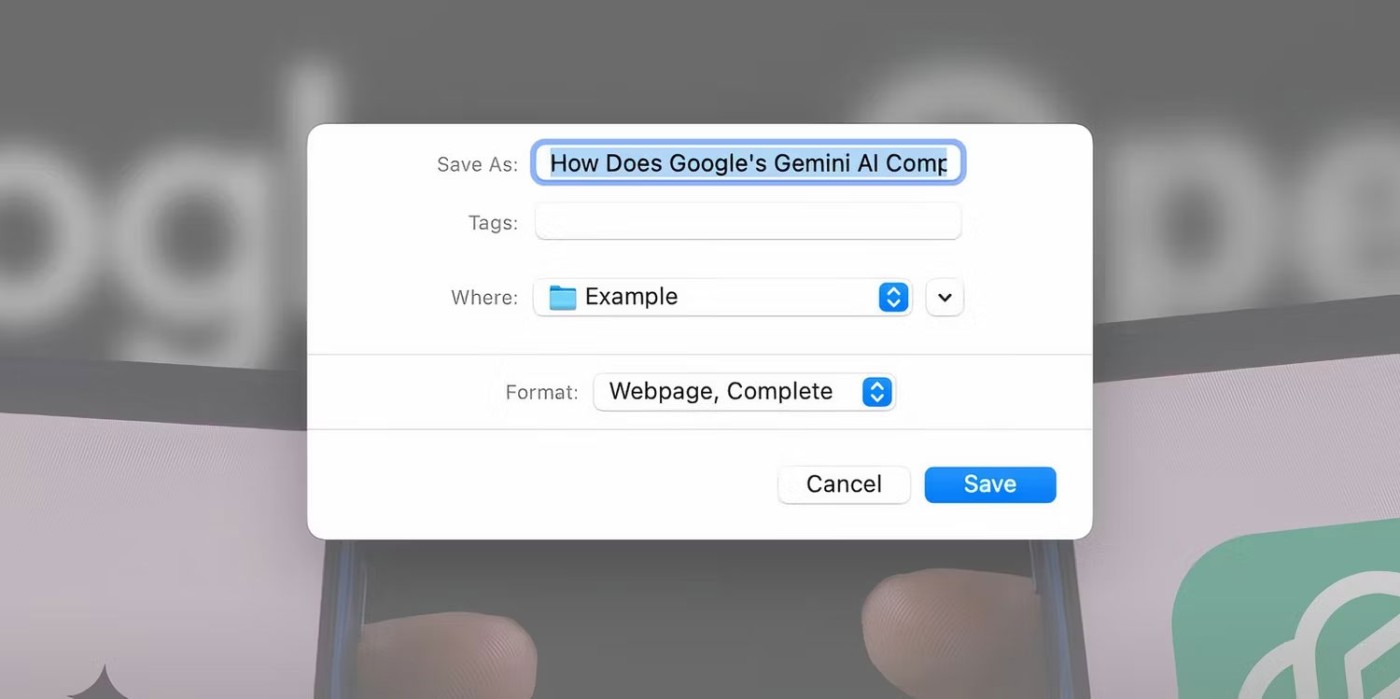
Aby uzyskać dostęp do tej opcji na pulpicie:
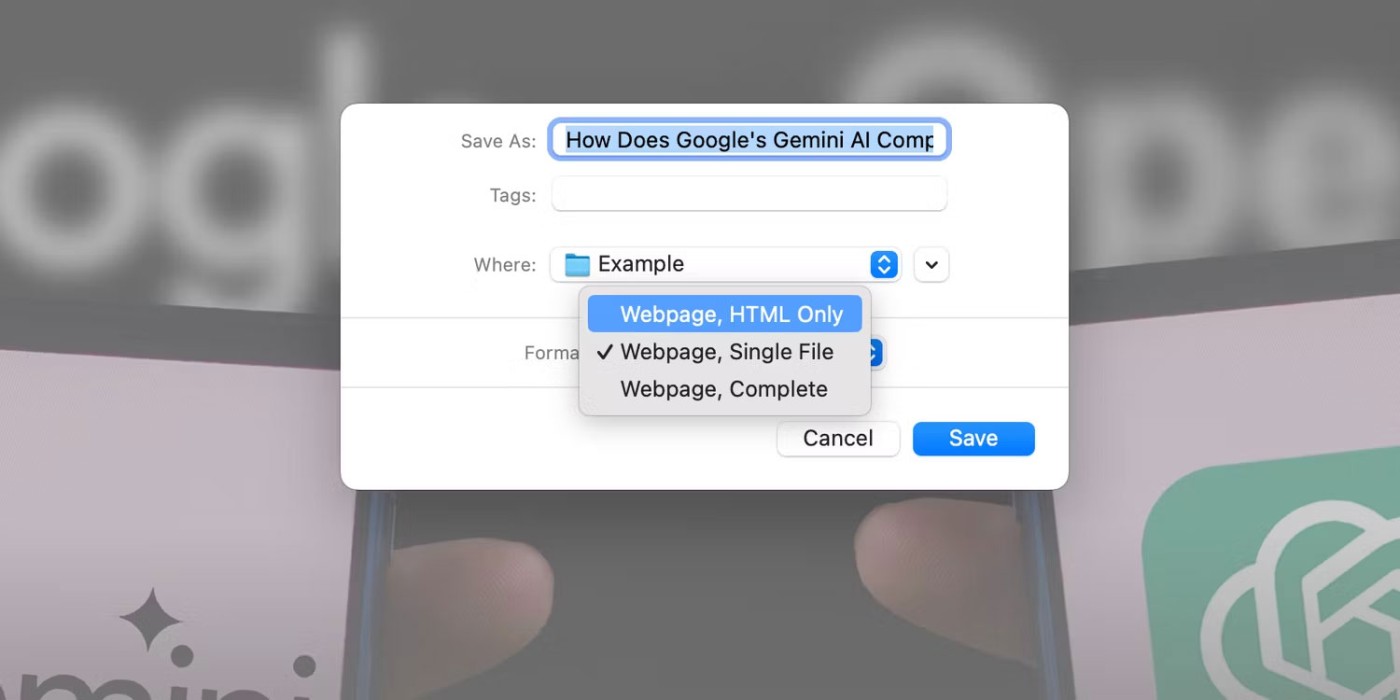
Wybierz opcję Strona internetowa, Zakończ, aby zapisać całą stronę internetową, łącznie ze wszystkimi obrazami i plikami. Ta opcja zachowuje wygląd pliku, ale jego zapisanie zajmie więcej czasu. Jeżeli potrzebujesz tylko tekstu, wybierz opcję Strona internetowa, Tylko HTML . Jeśli chcesz otworzyć stronę internetową w programie Microsoft Word, a nie w oknie przeglądarki, wybierz opcję Strona internetowa, Pojedynczy plik , co spowoduje zapisanie strony jako dokumentu MHTML programu Microsoft Word.
Wskazówka : Jeśli zależy Ci na szybkości, możesz też uzyskać dostęp do opcji zapisywania w przeglądarce Chrome, korzystając ze skrótu klawiaturowego Command + S na komputerach Mac i Control + S w systemie Windows.
Proces ten nieco się różni w przypadku zapisywania strony internetowej Chrome na telefonie iPhone lub urządzeniu z systemem Android. Chrome zapisze stronę internetową na Liście lektur, do której będziesz mieć dostęp wyłącznie po połączeniu się z Internetem. Jednak przy odrobinie wysiłku istnieją sposoby na zapisanie stron Chrome na urządzeniu mobilnym, dzięki czemu można je czytać w trybie offline.
Aby zapisać stronę internetową Chrome na Androidzie:
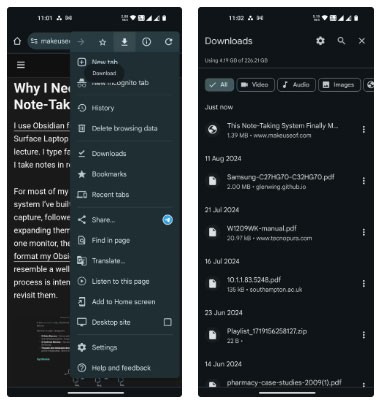
Pobieranie plików do użytku offline na iPhonie jest nieco utrudnione. W chwili pisania tego tekstu nie ma możliwości dodawania stron internetowych do listy Pobrane, tak jak w systemie Android. Nadal jednak możesz dodawać strony internetowe do swojej listy lektur.
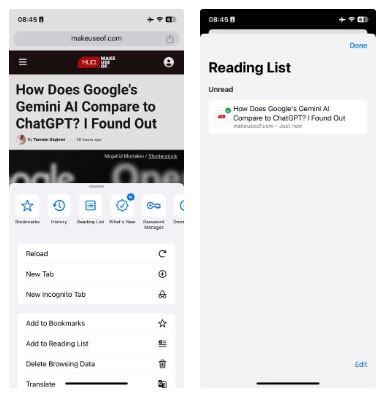
Pomimo tego ograniczenia możesz skorzystać z aplikacji Skróty firmy Apple, aby łatwo zapisywać pliki PDF z poziomu przeglądarki Chrome. Po skonfigurowaniu funkcji automatyzacji Make PDF możesz z niej korzystać w aplikacji Chrome na iOS, klikając ikonę Udostępnij obok paska adresu. Po wyświetleniu pliku PDF możesz go zapisać w swoich plikach.
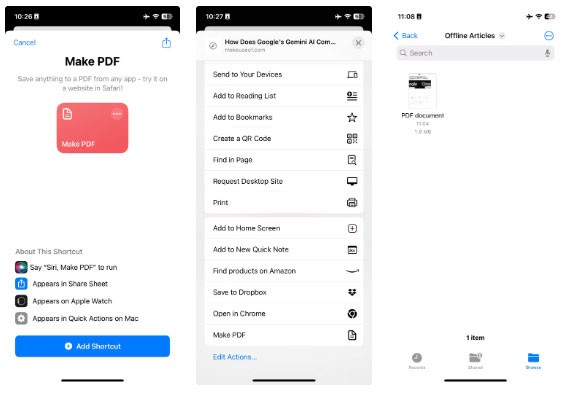
Następnie znajdź zapisane strony internetowe w Więcej > Lista lektur , a pobrane pliki PDF w aplikacji Pliki firmy Apple .
Podobnie jak mobilna funkcja przeglądarki Chrome, przeglądarka Safari firmy Apple ma listę lektur umożliwiającą organizowanie stron internetowych, które chcesz zapisać. Co więcej, funkcja Safari przygotuje te witryny do pracy w trybie offline, o ile najpierw dostosujesz ustawienia:
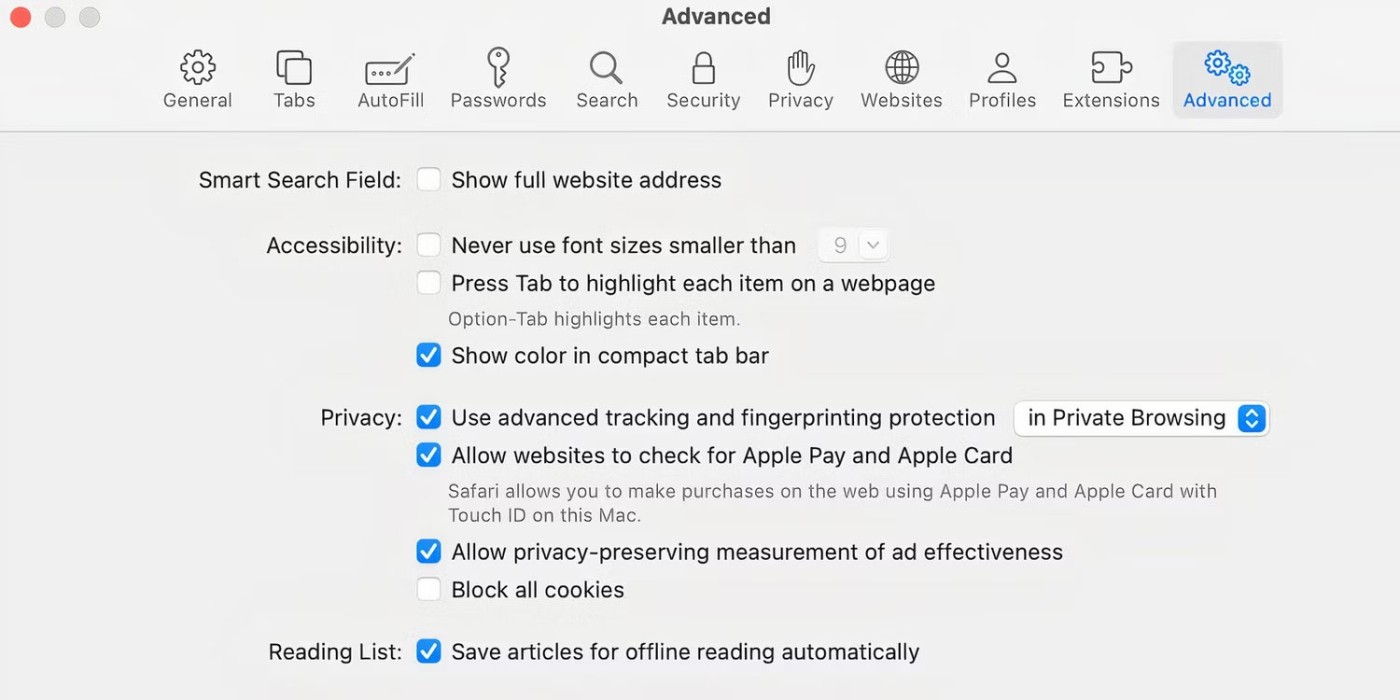
Aby zapisać stronę internetową na liście lektur, kliknij ikonę Udostępnij obok pola adresu URL, a zobaczysz tę opcję.
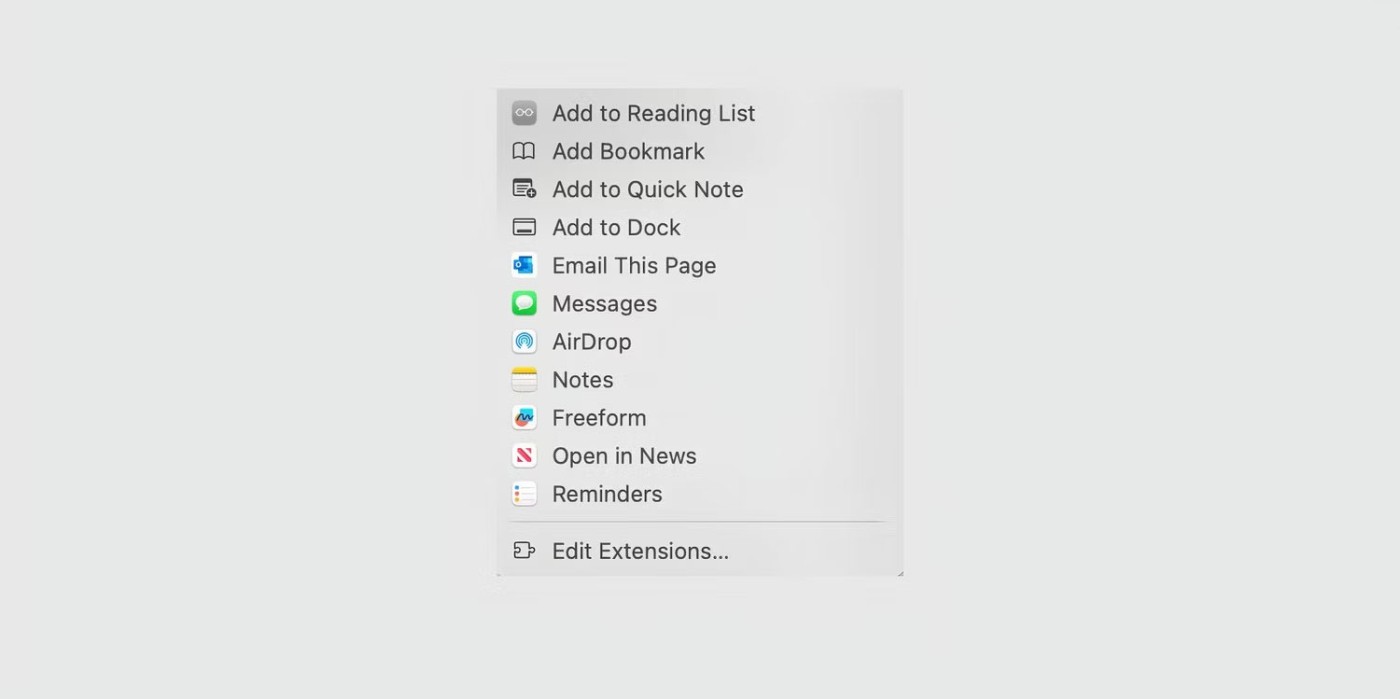
Aby uzyskać dostęp do zapisanej strony internetowej, otwórz pasek boczny i wybierz opcję Lista czytelnicza , której ikona przypomina okulary.
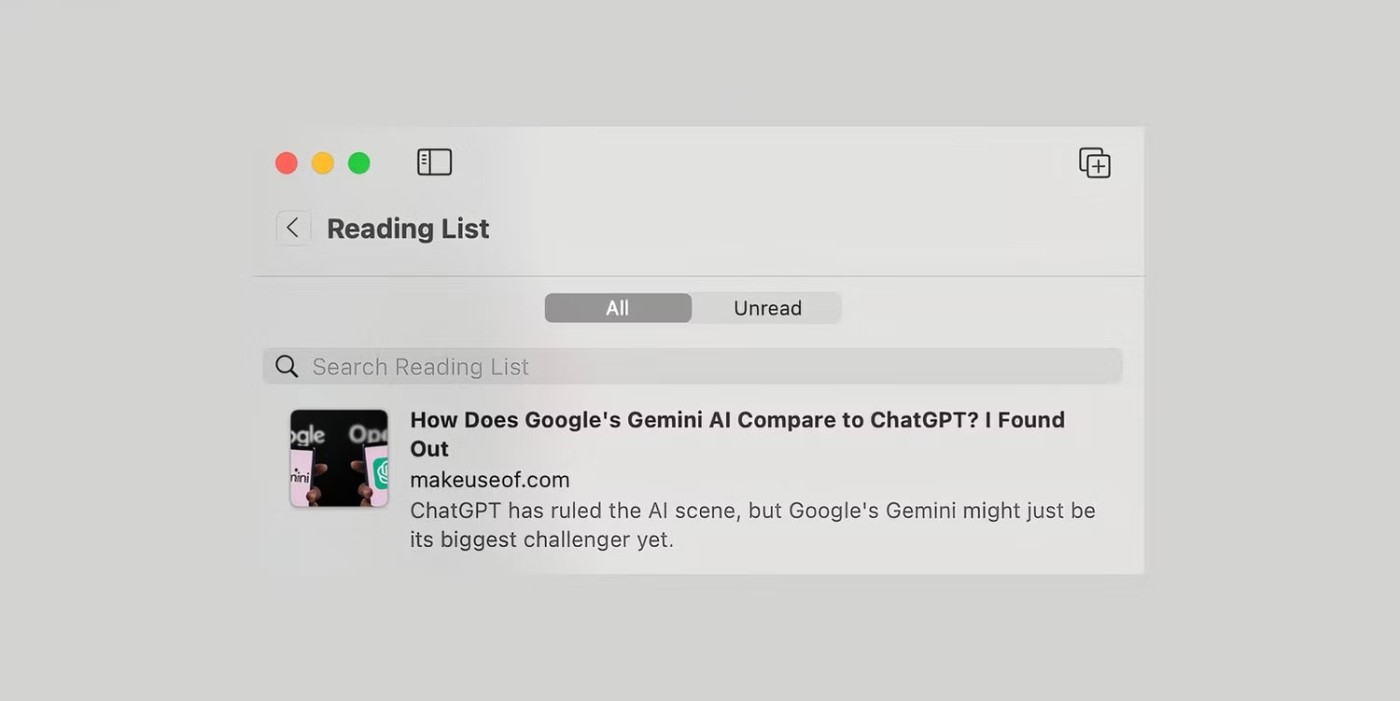
Safari korzysta z iCloud w celu synchronizacji Listy lektur na wszystkich komputerach Mac i urządzeniach z systemem iOS. Oznacza to, że Twoja lista lektur będzie synchronizowana między komputerem Mac i iPhonem.
Jeśli chodzi o iPhone'a, zapisanie strony internetowej na urządzeniu mobilnym z systemem iOS jest tak samo proste, jak na komputerze Mac:
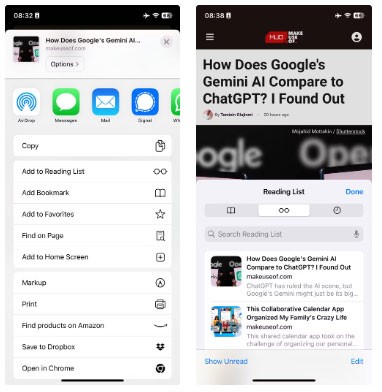
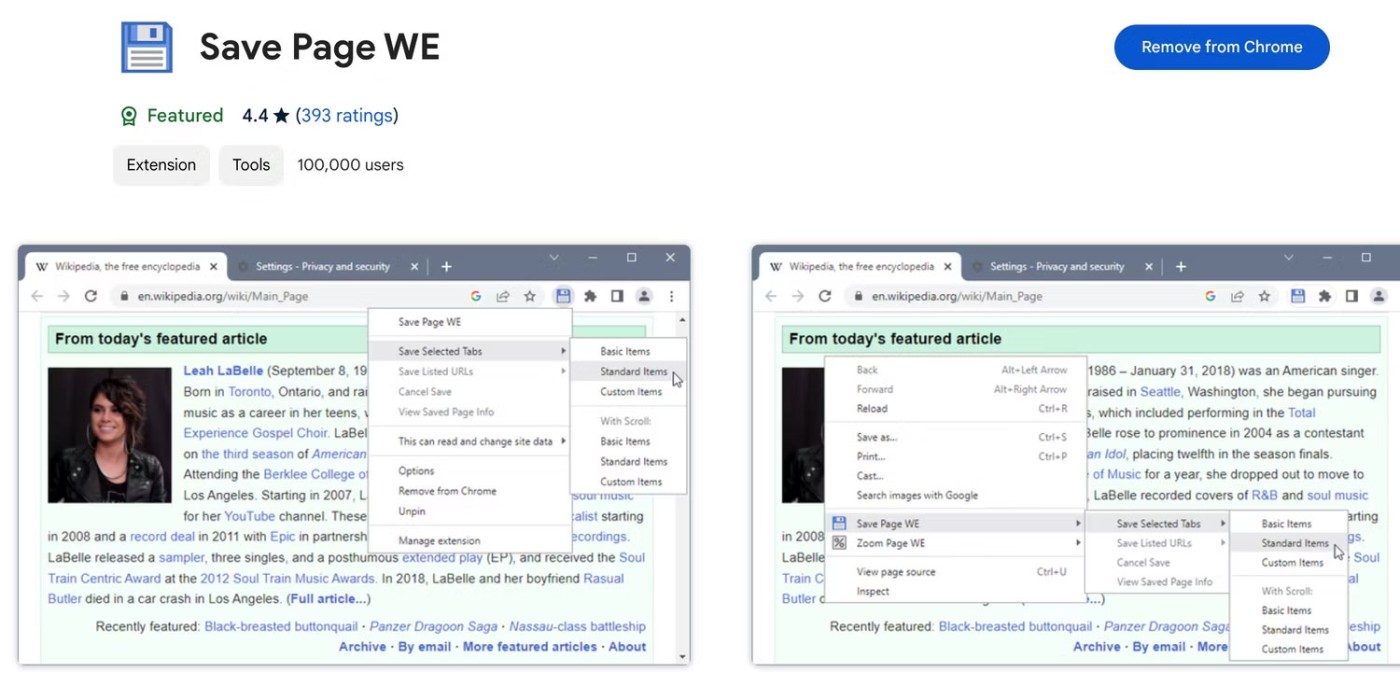
Możesz jeszcze bardziej uprościć ten proces, korzystając z rozszerzenia Save Page WE, które działa zarówno w przeglądarkach Google Chrome, jak i Firefox. Po zainstalowaniu wystarczy kliknąć ikonę rozszerzenia na pasku narzędzi, aby natychmiast pobrać stronę internetową do jednego pliku HTML (wraz z całą dołączoną zawartością, taką jak obrazy, reklamy i formatowanie).
Jeśli chcesz mieć większą kontrolę nad formatem zapisywanej strony, wybierz menu Więcej opcji (obok ikony rozszerzenia) > Opcje , aby zapoznać się z alternatywnymi możliwościami pobierania. Alternatywy te obejmują opcje zapisywania elementów podstawowych , standardowych i niestandardowych .
Jeśli chcesz zapisać stronę internetową w sposób umożliwiający dostęp do niej na wszystkich platformach, możesz zawsze przekonwertować ją do formatu PDF. Takie podejście zapewnia elastyczność: możesz czytać witrynę na dowolnym urządzeniu, dodawać adnotacje do strony i natychmiast wysyłać ją innym osobom.
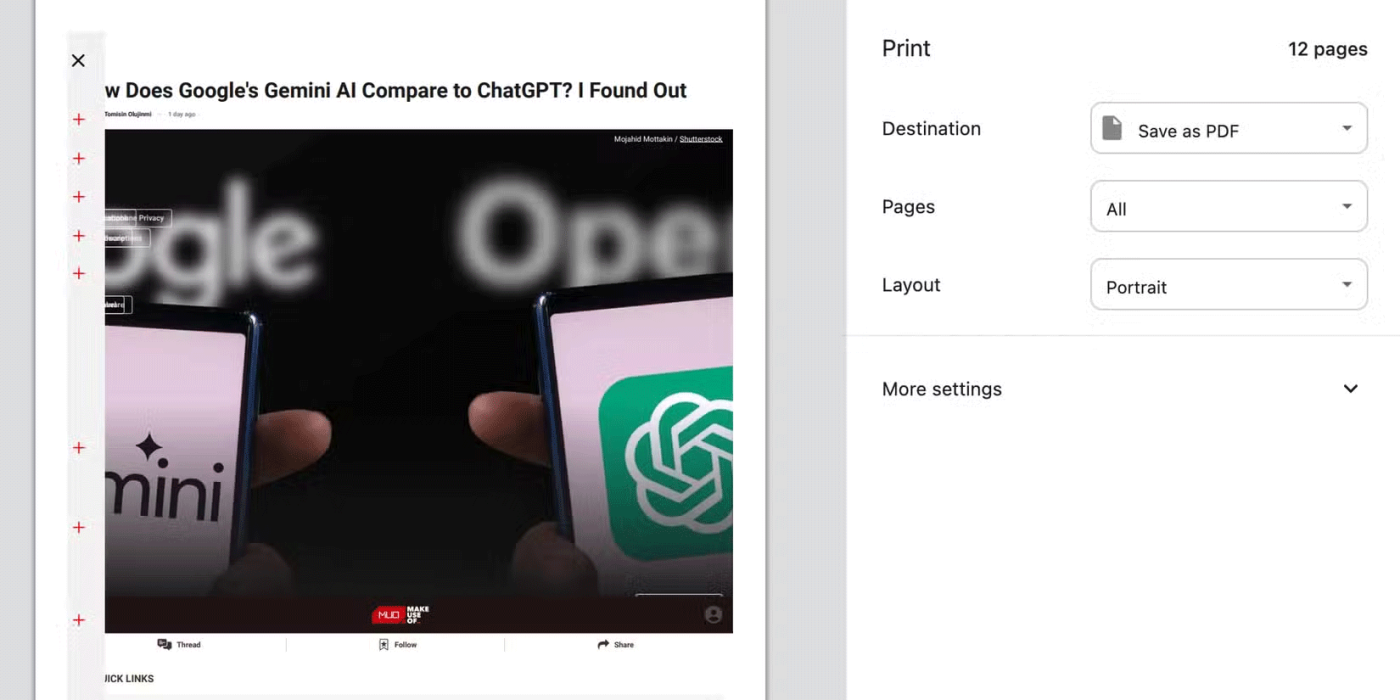
Aby zapisać stronę internetową jako plik PDF:
Należy pamiętać, że zapisując stronę internetową w formacie PDF, możesz także pobrać elementy potencjalnie rozpraszające uwagę, takie jak reklamy i nagłówki, lub napotkać błędy formatowania. Rozszerzenia takie jak PrintFriendly mają na celu nadanie priorytetu tekstowi podczas pobierania stron internetowych w postaci plików PDF, usuwając zbędne elementy.
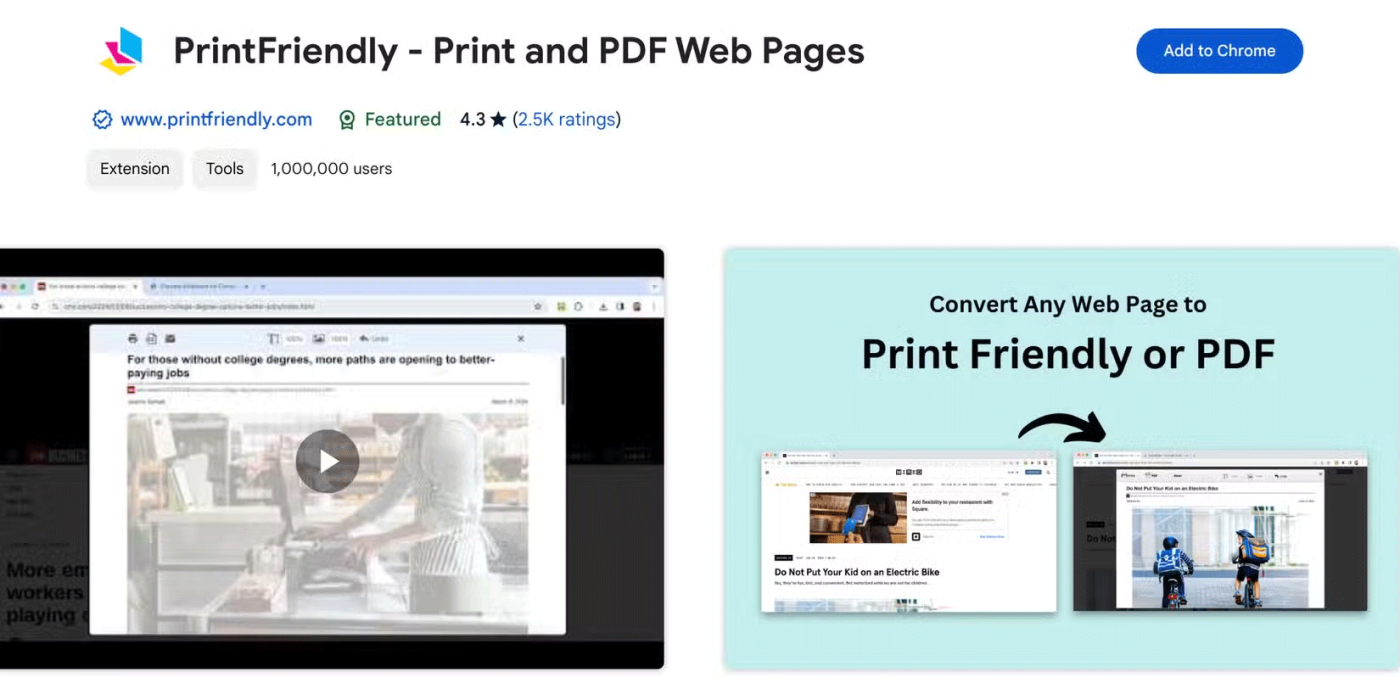
Aby utworzyć plik PDF strony internetowej przy użyciu PrintFriendly:
Pobierz PrintFriendly dla Google Chrome | Firefox
Jeśli przeszkadza Ci bałagan w systemie plików, możesz docenić jedną aplikację, która pomoże Ci uporządkować strony. Usługi umożliwiające późniejsze przeczytanie, takie jak Pocket, ułatwiają zapisanie strony internetowej i powrót do niej, gdy znajdziesz więcej czasu.
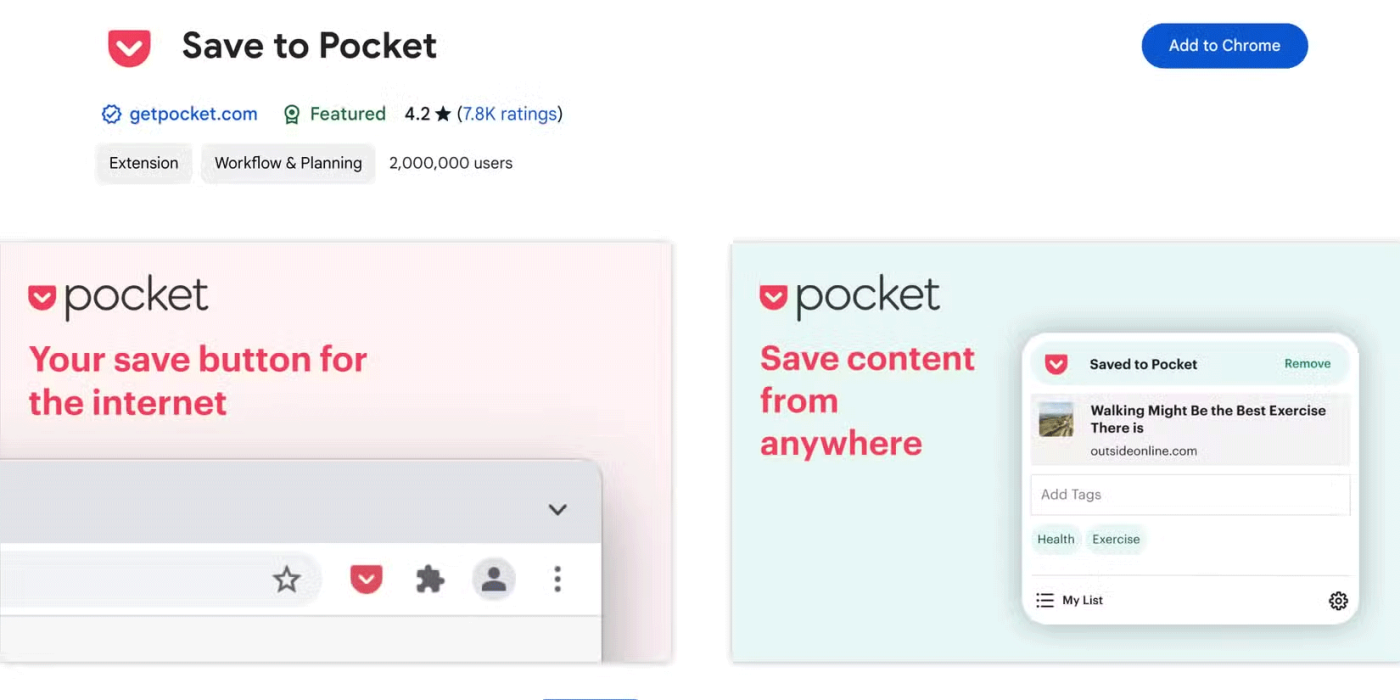
Po zainstalowaniu aplikacji Pocket na telefonie iPhone lub Android możesz używać ikony Udostępnij, aby zapisywać strony z dowolnej aplikacji bezpośrednio w aplikacji Pocket. Rozszerzenie Save to Pocket jest również dostępne we wszystkich głównych przeglądarkach i umożliwia synchronizację treści zapisanych na pulpicie z aplikacją Pocket.
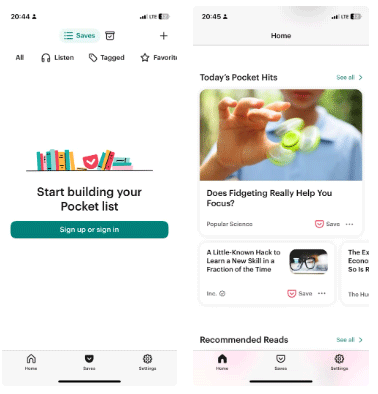
Aplikacja Pocket przechowuje listę zapisanych artykułów, umożliwiając ich czytanie w trybie offline, bez formatowania, reklam i innych przeszkadzających elementów.
Oprócz niestabilnego połączenia, zapisywanie stron internetowych może też prowadzić do bardziej skoncentrowanej sesji nauki lub zachowania archiwum artykułów, które przetrwa próbę czasu. Ponadto, jeśli pojedyncza strona internetowa nie wystarczy, możesz skorzystać z tych narzędzi, aby pobrać całe strony i korzystać z nich w trybie offline. Teraz możesz swobodnie przeglądać sieć World Wide Web bez żadnych przeszkód.
W tym artykule pokażemy Ci, jak odzyskać dostęp do dysku twardego w przypadku awarii. Sprawdźmy!
Na pierwszy rzut oka AirPodsy wyglądają jak każde inne prawdziwie bezprzewodowe słuchawki douszne. Ale wszystko się zmieniło, gdy odkryto kilka mało znanych funkcji.
Firma Apple wprowadziła system iOS 26 — dużą aktualizację z zupełnie nową obudową ze szkła matowego, inteligentniejszym interfejsem i udoskonaleniami znanych aplikacji.
Studenci potrzebują konkretnego typu laptopa do nauki. Powinien być nie tylko wystarczająco wydajny, aby dobrze sprawdzać się na wybranym kierunku, ale także kompaktowy i lekki, aby można go było nosić przy sobie przez cały dzień.
Dodanie drukarki do systemu Windows 10 jest proste, choć proces ten w przypadku urządzeń przewodowych będzie się różnić od procesu w przypadku urządzeń bezprzewodowych.
Jak wiadomo, pamięć RAM to bardzo ważny element sprzętowy komputera, który przetwarza dane i jest czynnikiem decydującym o szybkości laptopa lub komputera stacjonarnego. W poniższym artykule WebTech360 przedstawi Ci kilka sposobów sprawdzania błędów pamięci RAM za pomocą oprogramowania w systemie Windows.
Telewizory Smart TV naprawdę podbiły świat. Dzięki tak wielu świetnym funkcjom i możliwościom połączenia z Internetem technologia zmieniła sposób, w jaki oglądamy telewizję.
Lodówki to powszechnie stosowane urządzenia gospodarstwa domowego. Lodówki zazwyczaj mają dwie komory: komora chłodna jest pojemna i posiada światło, które włącza się automatycznie po każdym otwarciu lodówki, natomiast komora zamrażarki jest wąska i nie posiada światła.
Na działanie sieci Wi-Fi wpływa wiele czynników poza routerami, przepustowością i zakłóceniami. Istnieje jednak kilka sprytnych sposobów na usprawnienie działania sieci.
Jeśli chcesz powrócić do stabilnej wersji iOS 16 na swoim telefonie, poniżej znajdziesz podstawowy przewodnik, jak odinstalować iOS 17 i obniżyć wersję iOS 17 do 16.
Jogurt jest wspaniałym produktem spożywczym. Czy warto jeść jogurt codziennie? Jak zmieni się Twoje ciało, gdy będziesz jeść jogurt codziennie? Przekonajmy się razem!
W tym artykule omówiono najbardziej odżywcze rodzaje ryżu i dowiesz się, jak zmaksymalizować korzyści zdrowotne, jakie daje wybrany przez Ciebie rodzaj ryżu.
Ustalenie harmonogramu snu i rutyny związanej z kładzeniem się spać, zmiana budzika i dostosowanie diety to niektóre z działań, które mogą pomóc Ci lepiej spać i budzić się rano o odpowiedniej porze.
Proszę o wynajem! Landlord Sim to mobilna gra symulacyjna dostępna na systemy iOS i Android. Wcielisz się w rolę właściciela kompleksu apartamentowego i wynajmiesz mieszkania, a Twoim celem jest odnowienie wnętrz apartamentów i przygotowanie ich na przyjęcie najemców.
Zdobądź kod do gry Bathroom Tower Defense Roblox i wymień go na atrakcyjne nagrody. Pomogą ci ulepszyć lub odblokować wieże zadające większe obrażenia.













